Está cansado de olhar para uma confusão pixelizada sempre que se senta para ver o YouTube TV?
Dá por si a olhar para o ecrã, perguntando-se se aquele borrão é realmente um jogador no campo de futebol ou apenas uma mancha nos seus óculos? Bem, não tema, caro leitor, pois a ajuda está à mão.
Uma má qualidade de vídeo pode arruinar até os espectáculos ou eventos desportivos mais emocionantes e deixá-lo frustrado e desiludido.
Mas antes de atirar a toalha ao chão e de se resignar a uma vida de imagens difusas, existem alguns passos simples que pode seguir para melhorar a sua experiência no YouTube TV.
Quer seja um fã incondicional de desporto ou um espetador casual, ninguém quer ver os seus programas ou filmes favoritos em baixa resolução.
Por isso, neste artigo, vamos mostrar-lhe como corrigir a má qualidade do YouTube TV de uma vez por todas. Desde verificar a sua ligação à Internet até ajustar as definições de qualidade de vídeo, temos tudo o que precisa.
Por isso, ponha o seu chapéu de resolução de problemas e prepare-se para aprender alguns truques interessantes para melhorar a sua experiência de transmissão.
Com a nossa ajuda, voltará a ver os seus programas favoritos com uma qualidade cristalina num instante.
Verifique a sua ligação à Internet
O seu YouTube TV parece estar preso nos anos 90? Não é a estética grunge – é provavelmente uma ligação à Internet fraca.
A qualidade do seu vídeo pode estar a cair a pique devido a uma ligação à Internet instável, fazendo com que os seus programas favoritos pareçam mais uma pintura desfocada de Jackson Pollock do que uma obra-prima de streaming.
Não deixe que a sua reprodução de vídeo seja uma má viagem!
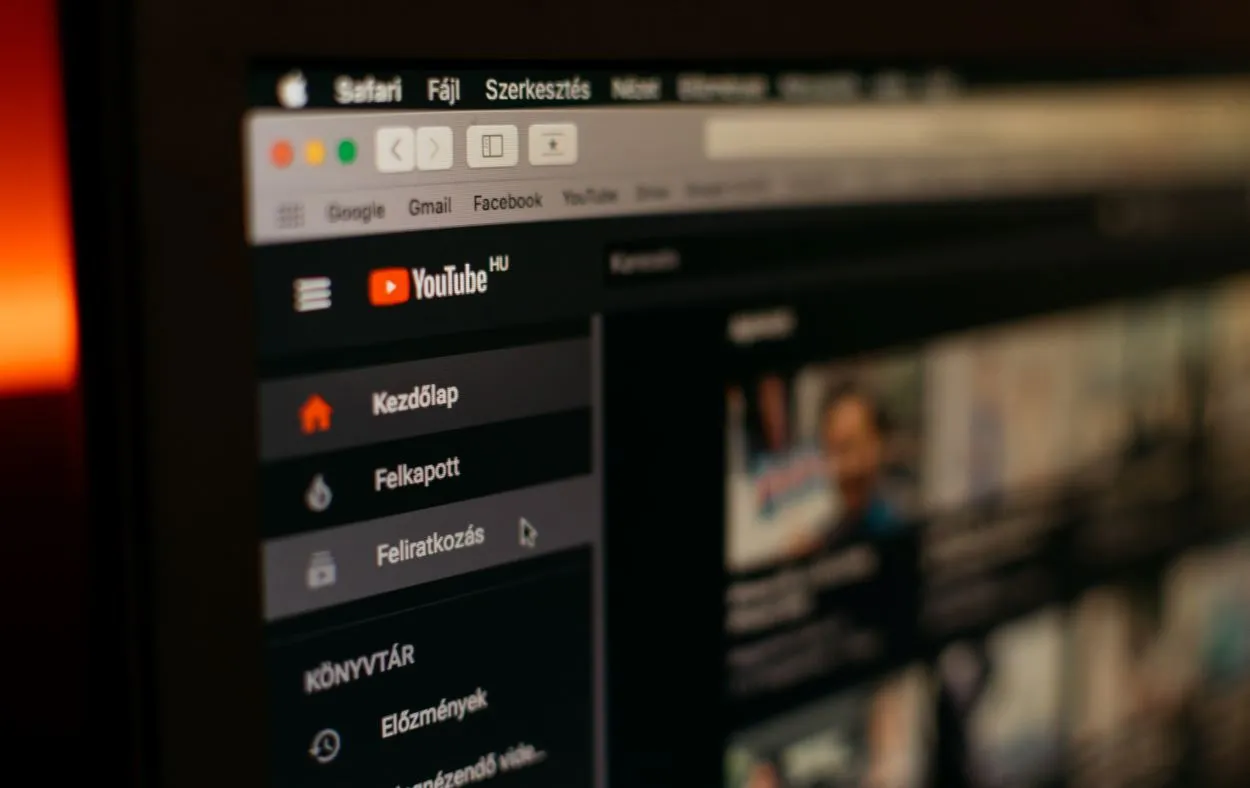
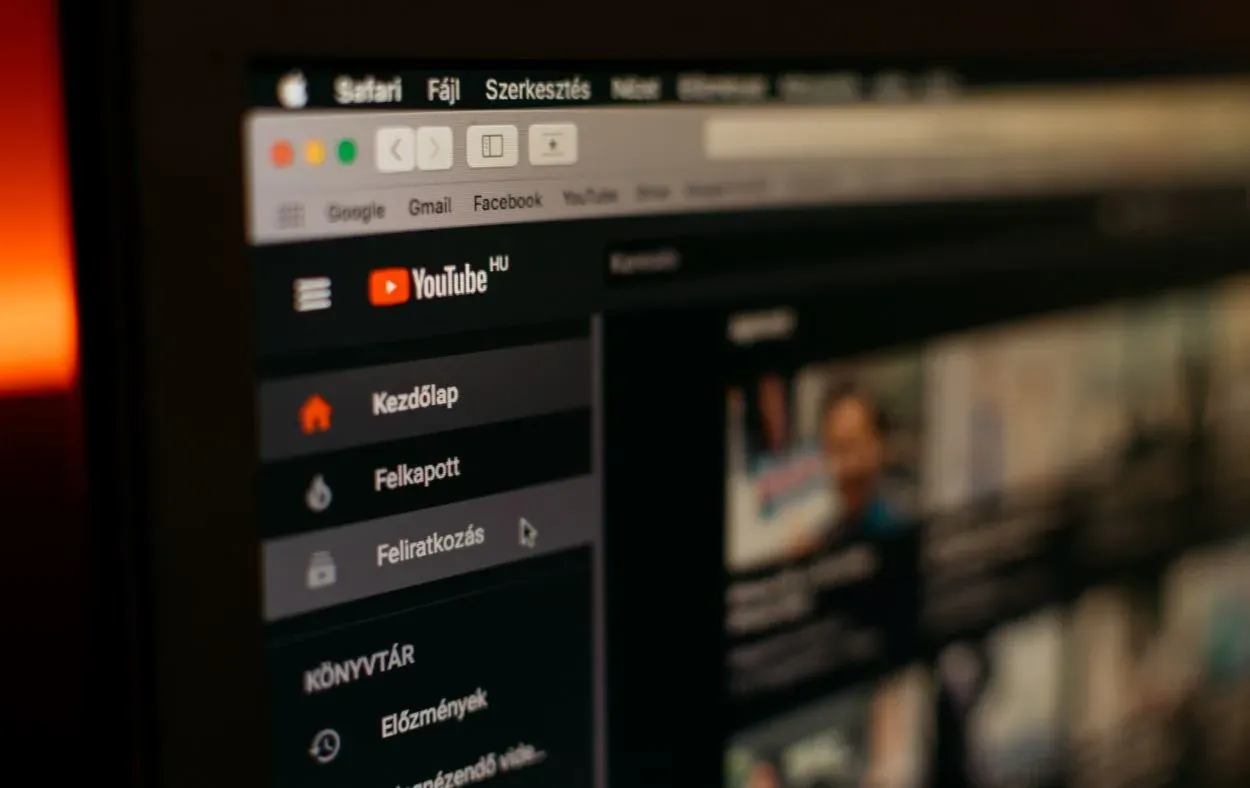
Youtube tv
Porque é que uma ligação à Internet estável é importante?
O streaming de conteúdos de vídeo requer um fluxo constante de dados da Internet para o seu dispositivo. Sem isso, pode dar por si a ter um fluxo instável ou a ficar preso no purgatório do buffering.
Por outras palavras, vai sentir-se mais como um concorrente no Survivor do que como um viciado no sofá. Uma ligação à Internet estável garante que pode desfrutar de uma transmissão suave e sem interrupções.
Como pode resolver problemas de Internet?
Se estiver a ter problemas de conetividade, não entre em pânico. Não precisa de se armar em MacGyver. Em vez disso, experimente estas sugestões:
- Verifique a velocidade da Internet: Utilize uma ferramenta de teste de velocidade online para medir a velocidade da Internet. Se a sua velocidade for inferior à anunciada, está na altura de telefonar ao seu fornecedor de serviços de Internet e exigir uma atualização. Já não está a viver na era da ligação telefónica!
- Reinicie o modem e o router: Já tentou desligar e voltar a ligar o modem e o router? É uma solução clássica de TI por uma razão. Reiniciar o seu modem e router pode fazer maravilhas para resolver problemas de ligação. Quem diria que um simples reinício poderia fazer uma diferença tão grande?
- Aproxime-se do seu router Wi-Fi: É como um jogo de cadeiras musicais, mas em vez de ganhar um prémio, obtém uma ligação estável. Se o seu sinal Wi-Fi for fraco, tente aproximar-se mais do router. Quanto mais próximo estiver, mais forte será o sinal – e melhor será a sua experiência de transmissão.
Seguindo estas sugestões simples, pode solucionar problemas de Internet e desfrutar de uma experiência de transmissão digna de um verdadeiro observador compulsivo. Não deixe que uma ligação fraca estrague a sua maratona.
Ajuste as definições de qualidade de vídeo
Verificou a sua ligação à Internet e está estável, mas o seu vídeo continua a parecer que está a ser filmado através de um para-brisas enevoado?
Está na altura de ajustar as definições de qualidade do seu vídeo! Mas antes de o fazer, lembre-se de que definições de qualidade de vídeo mais elevadas requerem mais largura de banda.
É como tentar colocar um Hummer num beco estreito – simplesmente não vai funcionar. Ajuste as suas definições de forma sensata!
Como ajustar as definições de qualidade de vídeo no YouTube TV
- Abra a aplicação YouTube TV e seleccione o ícone do seu perfil no canto superior direito.
- Seleccione “Definições” no menu pendente.
- Clique em “Guia em direto” e seleccione “Qualidade” nas opções.
- Escolha as suas definições de qualidade de vídeo preferidas: Automático, Baixo, Médio ou Alto. Tenha em atenção que as definições de qualidade superior requerem mais largura de banda.
Ao ajustar as definições de qualidade de vídeo, pode otimizar a sua experiência de transmissão e evitar qualquer armazenamento em buffer ou atraso desnecessário.
Pense nisto como escolher a lente certa para a sua câmara – quer que seja nítida, mas não à custa de toda a imagem. Escolha sabiamente as definições de qualidade do seu vídeo!
E se a qualidade do seu vídeo continuar a ser má?
Se ajustou as definições de qualidade de vídeo e continua a ter uma qualidade de vídeo fraca, talvez seja altura de rever a sua ligação à Internet.
Lembre-se de que uma ligação fraca ou instável pode continuar a afetar a qualidade do vídeo, mesmo que tenha ajustado as definições. Se já tentou tudo e continua a ter uma má qualidade de vídeo, talvez seja altura de chamar os profissionais – ou talvez seja apenas um sinal para fazer uma pausa do ecrã e desfrutar do ar livre!
Limpe a cache e os cookies
Se a qualidade de vídeo for má durante a transmissão do YouTube TV, talvez seja altura de limpar a cache e os cookies.
Sim, até o seu mundo digital pode beneficiar de uma pequena limpeza de primavera de vez em quando! Os dados armazenados podem, por vezes, afetar a qualidade do streaming, por isso, livre-se de qualquer desordem desnecessária.


Clear your cache and cookies
Porquê limpar a sua cache e os cookies?
A sua cache e os cookies armazenam informações sobre os sítios Web que visitou, incluindo informações de início de sessão e preferências.
Embora isto seja conveniente para tempos de carregamento mais rápidos e experiências personalizadas, também pode causar problemas com a qualidade da transmissão.
Limpar a sua cache e cookies pode ajudar a resolver quaisquer problemas causados por dados armazenados e garantir uma experiência de transmissão mais suave.
Como limpar a cache e os cookies em diferentes dispositivos
A limpeza da cache e dos cookies varia consoante o dispositivo que está a utilizar. Veja aqui como o fazer em diferentes dispositivos:
Computador de secretária/portátil:
- Abra o seu navegador da Web.
- Prima Ctrl + Shift + Delete (Windows) ou Command + Shift + Delete (Mac) no seu teclado.
- Seleccione “Imagens e ficheiros armazenados em cache” e “Cookies e outros dados do site”.
- Escolha o intervalo de tempo que pretende limpar e clique em “Limpar dados”.
Dispositivos móveis:
iOS (Safari):
- Abra a aplicação “Definições”.
- Desloque-se para baixo e seleccione “Safari”.
- Seleccione “Limpar histórico e dados do site”.
- Toque em “Limpar histórico e dados” para confirmar.
Android (Chrome):
- Abra a aplicação Chrome.
- Toque nos três pontos no canto superior direito e seleccione “Definições”.
- Seleccione “Privacidade e segurança”.
- Toque em “Limpar dados de navegação” e seleccione “Imagens e ficheiros em cache” e “Cookies e dados de sites”.
- Escolha o intervalo de tempo que pretende limpar e toque em “Limpar dados”.
Ao limpar a cache e os cookies, pode dar à sua experiência de transmissão um novo começo e evitar quaisquer potenciais problemas causados por dados armazenados.
Por isso, vá em frente e faça uma pequena limpeza de primavera ao seu mundo digital – a qualidade do seu streaming vai agradecer-lhe!
Considere a possibilidade de atualizar o seu plano de Internet
Se está farto de streams de vídeo pixelizados e de buffering, talvez seja altura de considerar a atualização do seu plano de Internet. Afinal, velocidades de Internet lentas podem prejudicar seriamente a sua experiência de visualização.
Discuta a relação entre a velocidade da Internet e a qualidade do vídeo
A verdade é que a velocidade da sua Internet tem um impacto direto na qualidade dos seus fluxos de vídeo. Se a sua ligação à Internet não for suficientemente rápida para suportar vídeo de alta qualidade, é provável que se depare com buffering, atrasos e imagens pixelizadas.
Por outro lado, uma velocidade de Internet mais rápida permite-lhe uma transmissão mais suave e vídeos de maior resolução.
Sugestões para escolher o plano de Internet adequado às suas necessidades
Quando se trata de escolher o plano de Internet correto, há alguns aspectos a considerar. Em primeiro lugar, determine quantos dispositivos estarão a utilizar a Internet em simultâneo.
Se tiver uma família numerosa com vários dispositivos, vai querer um plano com velocidades mais elevadas para acomodar todos.
Em seguida, considere os seus hábitos de utilização da Internet. Costuma fazer streaming de vídeos e jogar jogos online, ou apenas navega na Web e verifica o seu correio eletrónico?
Se é um utilizador frequente, vai querer um plano com velocidades mais elevadas para garantir um desempenho consistente.
Por último, não se esqueça de fazer compras e comparar planos de diferentes fornecedores. Embora possa ser tentador escolher o plano mais barato disponível, um plano ligeiramente mais caro com velocidades mais rápidas pode valer bem o investimento a longo prazo.
Afinal de contas, a última coisa que quer é ficar preso a velocidades de Internet lentas e a uma má qualidade de vídeo.


Perguntas frequentes
P: Posso ver desportos em direto no YouTube TV?
Resposta: Sem dúvida! O YouTube TV oferece uma vasta gama de canais de desporto em direto, desde a ESPN à Fox Sports e muito mais.
Por isso, quer seja um fã incondicional de futebol ou apenas aprecie um jogo de golfe ocasional, irá certamente encontrar algo que se adeqúe aos seus gostos.
P: Quantos dispositivos posso utilizar com a minha conta YouTube TV?
Resp: Pode utilizar até três dispositivos em simultâneo com uma única conta YouTube TV, para que possa ver os seus programas e filmes favoritos em vários ecrãs ao mesmo tempo.
Certifique-se apenas de que avisa os seus amigos e familiares de que tem direito ao comando!
P: Posso gravar programas no YouTube TV?
Resposta: Sem dúvida! O YouTube TV inclui um DVR na nuvem que lhe permite gravar os seus programas e filmes favoritos para que possa vê-los sempre que quiser.
Com espaço de armazenamento ilimitado, pode gravar tudo o que quiser sem nunca ficar sem espaço.
Conclusão
- Existem vários factores que podem contribuir para uma má qualidade de vídeo no YouTube TV, mas, felizmente, existem também várias soluções que podem ajudar a melhorá-la.
- Desde verificar a sua ligação à Internet e ajustar as definições de qualidade de vídeo até limpar a cache e os cookies e atualizar o seu plano de Internet, existem medidas que pode tomar para otimizar a sua experiência de visualização.
- Lembre-se de que, embora algumas destas soluções possam exigir um pouco de conhecimentos técnicos, são todas relativamente simples e fáceis de implementar.
- Com um pouco de esforço e resolução de problemas, pode dizer adeus aos vídeos desfocados e com buffer e olá ao streaming cristalino e ininterrupto.
- Por isso, vá em frente, pegue nas pipocas e prepare-se para uma sessão de visionamento no YouTube TV – com estas dicas, terá certamente uma experiência de visualização suave e agradável.
Outros artigos
- A LG TV não se liga ao Wi-Fi (solução simples)
- Quanto custa a Alexa? (Um guia completo)
- Como fechar aplicações na TV Samsung?
Não odeie – Automatize
Clique aqui para ver a versão da história visual deste artigo.






